wifi怎么设置密码,详细教您怎么设置密码
- 分类:win8 发布时间: 2017年12月01日 10:00:01
Wifi无线网上已经成为我们大多数智能手机、平板电脑以及笔记本电脑常见的上网方式,而我们日常家庭均是采用无线路由器实现WifI无线网络,如果我们想使用wifi又怕别人蹭网导致我们有时网络很卡,就只有给wifi设置密码了,如何设置?下面,小编就来跟大家分享给wifi设置密码的教程。
现在无论是家庭网络,还是公共场所用的网络,大都是wifi无线网络,就我们私人wifi而言,都不希望被被人占用我们的网络,也怕自己的一些信息被不法分子所利用,这时就得给wifi设置密码了。下面,小编就来给大家解说如何设置wifi密码。
wifi怎么设置密码
打开浏览器,在地址栏输入路由器地址:192.168.1.1。(以自己的个人路由器地址为准,一般说明书上会有,无限路由器上面也会标识)
这样就可以进入路由器设置页面。
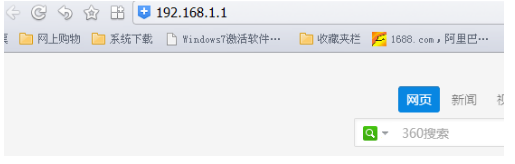
无线网络电脑图解-1
弹出对话框,要输入用户名和密码,无线路由器上面会标识,一般用户名和密码都是:admin

wifi电脑图解-2
输入用户名和密码后会进入路由器的设置页面,然后点击,无线设置下的无线安全设置 。
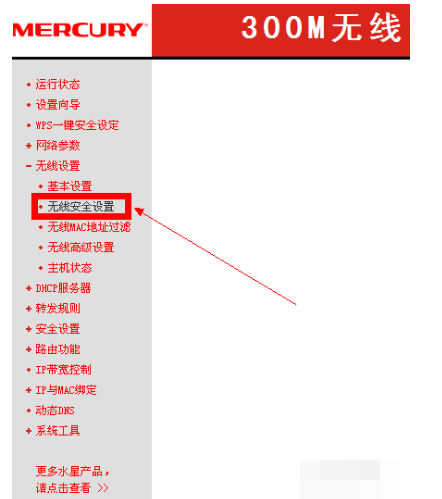
wifi电脑图解-3
进入无线网络安全设置之后,选择WPA-PSK/WPA2-PSK这一选项,在PSK密码里面输入自己想好的密码,就是给自己家WIFI设置的密码就可以了。
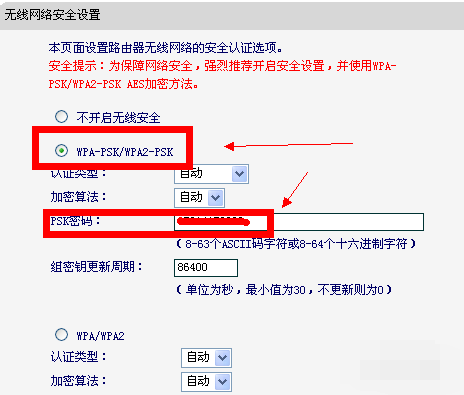
无线网络电脑图解-4
输入密码之后点击下面的保存键进行保存,之后就大功告成了。
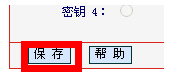
无线网络电脑图解-5
保存之后需要重启一下路由器,只要点击重启路由器键就可以了。这样就不用担心别人盗用自己家的WIFI无线网了!

密码电脑图解-6
以上就是设置wifi密码的操作步骤了。
猜您喜欢
- 2017年最实用win8激活工具下载..2017/09/13
- 老毛桃u盘启动盘制作教程2016/11/04
- windows安装系统教程2017/04/10
- 小编教你解决电脑突然没声音..2017/10/17
- 详细教您显卡的正常温度是多少..2018/11/07
- U盘怎么安装iso系统文件,详细教您u盘..2017/11/29
相关推荐
- 制作u盘pe启动盘,详细教您如何制作PE.. 2018-03-10
- 电脑清理灰尘,详细教您怎样清理台式电.. 2018-08-17
- 如何去掉u盘写保护,详细教您如何将U盘.. 2017-12-18
- 装机吧一键重装win8系统教程.. 2021-11-19
- 怎么批处理删除文件夹 2020-01-08
- 屏幕截图工具,详细教您有哪些屏幕截图.. 2018-05-19




 粤公网安备 44130202001059号
粤公网安备 44130202001059号